不少win11用户都遇到了开热点就断网的问题,像这种情况要怎么处理呢?你先打开设置面板,点击左侧的Windows更新,然后在右侧界面点击更新历史记录,之后在相关设置下面点击卸载更
不少win11用户都遇到了开热点就断网的问题,像这种情况要怎么处理呢?你先打开设置面板,点击左侧的Windows更新,然后在右侧界面点击更新历史记录,之后在相关设置下面点击卸载更新,然后将所有更新按照时间排序,将今年6月15号之后的更新全部卸载掉,这样就能解决问题了,你也就能正常上网了。
1、Windows+i键打开设置,之后点击Windows更新
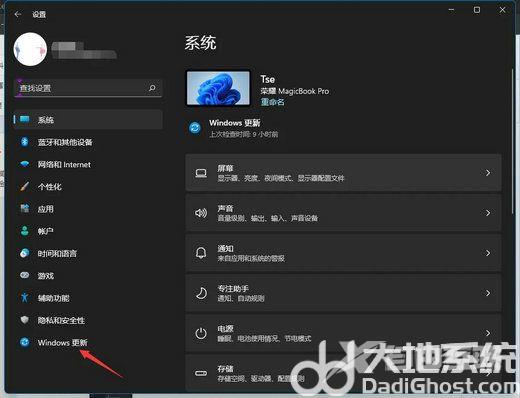
2、点击更新历史记录
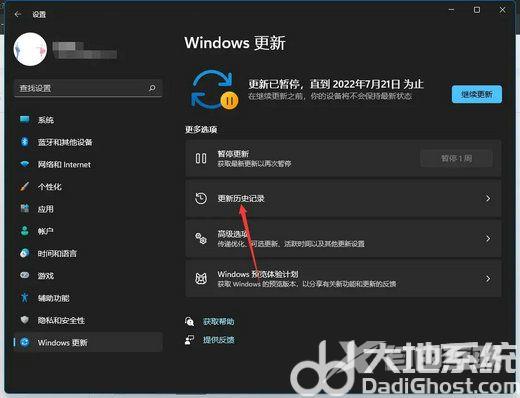
3、下滑至最后,点击卸载更新
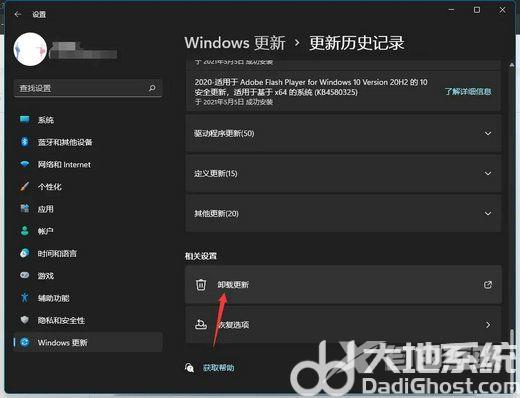
4、点击安装时间进行排序
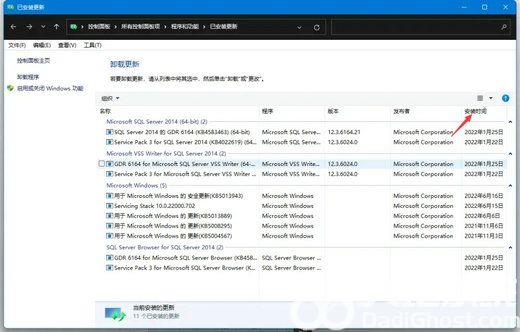
5、将安装时间为2022年6月15号之后的更新全部右键进行卸载,不能右键的就不用管他,之后重启电脑即可。
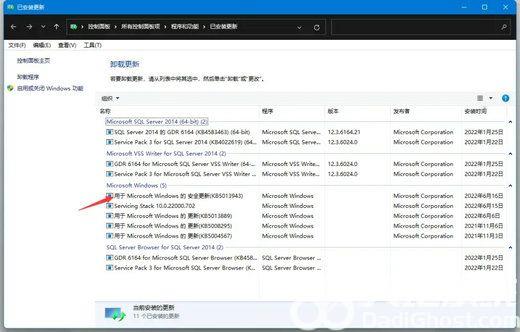
以上就是win11开热点就断网怎么处理 win11开热点就断网处理方法的内容分享了。
